Stoppa användare från att ändra kamera- eller mikrofoninställningar i Firefox
Om du vill hindra användare från att ändra inställningarna för kamera, plats och mikrofon(Camera, Location and Microphone preferences) i webbläsaren Firefox , så här kan du göra det. Även om vilken användare som helst kan tillåta eller blockera en viss webbplats från att använda kameran, platsen och mikrofonen, kan du inaktivera den inställningen för behörighetsändring med GPEDIT och REGEDIT .
Vissa webbplatser kräver din kamera eller mikrofon för att utföra en viss uppgift. Men om andra användare ändrar dessa inställningar hela tiden, vilket gör det svårt för dig att behålla alla anpassningsinställningar, kan du blockera dem från att ändra dessa alternativ.
Förhindra användare från att ändra inställningarna för kamera(Camera) , plats(Location) och mikrofon(Microphone) i Firefox
För att förhindra användare från att ändra inställningarna för kamera(Camera) , plats(Location) , mikrofon(Microphone) i Firefox med grupprincipredigeraren(Group Policy Editor) , följ dessa steg-
- Tryck på Win+R för att öppna Kör-prompten.
- Skriv gpedit.msc och tryck på Enter - knappen.
- Navigera till Kamera( Camera) i Datorkonfiguration(Computer Configuration) .
- Dubbelklicka på Tillåt inte att inställningen ändras(Do not allow preference to be changed) .
- Välj alternativet Aktiverat .(Enabled)
- Klicka på OK -knappen.
- Gör samma sak med inställningarna för plats(Location) och mikrofon(Microphone) .
Det krävs för att integrera Firefox-mallen i gruppolicy på din Windows 10-dator.
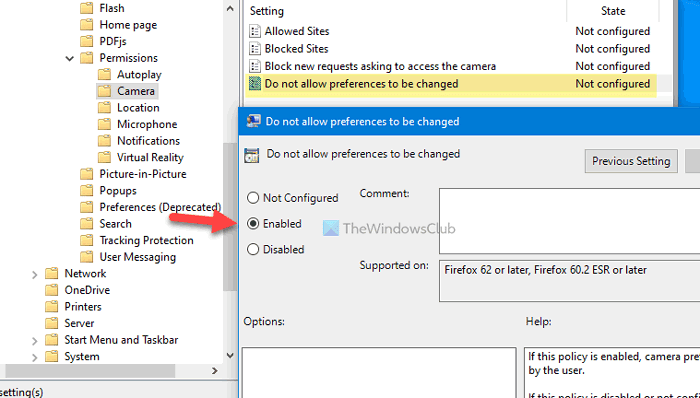
Först måste du öppna den lokala grupprincipredigeraren(Local Group Policy Editor) . För det, tryck på Win+R , skriv gpedit.mscoch tryck på Enter - knappen. När den har öppnats, navigera till följande väg-
Computer Configuration > Administrative Templates > Mozilla > Firefox > Permissions > Camera
Här kan du se en inställning som heter Tillåt inte att inställningar ändras(Do not allow preferences to be changed) . Dubbelklicka på den här inställningen och välj alternativet Enabled .
Klicka på OK -knappen för att spara ändringen.
Dessa steg låter dig hindra andra från att ändra de kamerarelaterade(Camera) inställningarna i webbläsaren Firefox . Men om du vill förhindra att de ändrar mikrofon-(Microphone) eller platsinställningarna(Location) måste du öppna mappen Mikrofon (Microphone ) och plats (Location ) och ta reda på samma inställningar för Tillåt inte att inställningar ändras(Do not allow preference to be changed) . Välj sedan alternativet Aktiverat (Enabled ) och klicka på OK -knappen.
Blockera(Block) användare från att ändra kamera(Camera) , plats(Location) , mikrofoninställningar(Microphone) i Firefox
För att blockera användare från att ändra inställningarna för kamera(Camera) , plats(Location) , mikrofon(Microphone) i Firefox med hjälp av registerredigeraren(Registry Editor) , följ dessa steg-
- Tryck på Win+R för att öppna Kör-prompten.
- Skriv regedit och tryck på Enter - knappen.
- Klicka på knappen Ja .(Yes)
- Navigera till policyer(Policies) i HKEY_LOCAL_MACHINE .
- Högerklicka på Policies > New > Key .
- Döp den till Mozilla .
- Högerklicka på Mozilla > New > Key .
- Döp det till Firefox(Firefox) .
- Högerklicka på Firefox > New > Key .
- Namnge det som behörigheter(Permissions) .
- Högerklicka på Permissions > New > Key .
- Namnge den som kamera(Camera) .
- Högerklicka på Camera > New > DWORD (32-bit) Value .
- Namnge den som Låst(Locked) .
- Dubbelklicka på den för att ställa in värdedata(Value) som 1 .
- Klicka på OK -knappen.
- Skapa plats-(Create Location) och mikrofonknappar(Microphone) för att göra ändringen åt dem.
Låt oss kolla in dessa steg i detalj.
Först, tryck på Win+R , skriv regedit, tryck på Enter - knappen och klicka på alternativet Ja för att (Yes )öppna Registereditorn på din dator. När den har öppnats, navigera till följande väg-
HKEY_LOCAL_MACHINE\SOFTWARE\Policies
Efter det, följ alla steg noggrant för att skapa nycklar. Högerklicka på Policies > New > Key , och namnge den som Mozilla .

Högerklicka nu på Mozilla > New > Key , och namnge den som Firefox . Högerklicka sedan på Firefox > New > Key och namnge den som Behörigheter(Permissions) . Efter det högerklickar du på Permissions > New > Key , och namnger den som Kamera(Camera) .
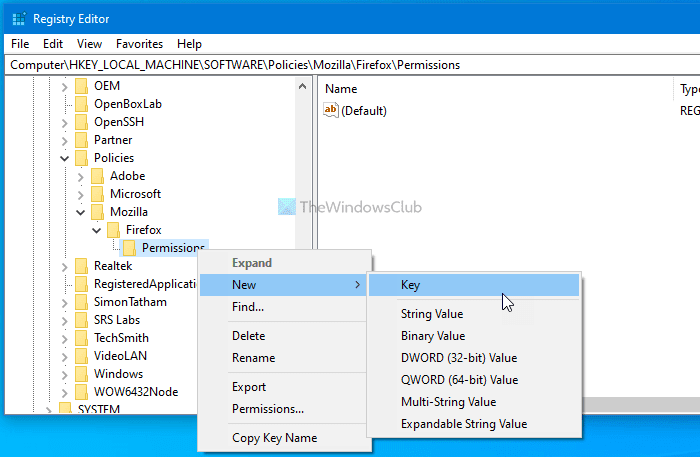
När kameranyckeln(Camera) har skapats högerklickar du på den, väljer New > DWORD (32-bit) Value och namnger den som Låst(Locked) .
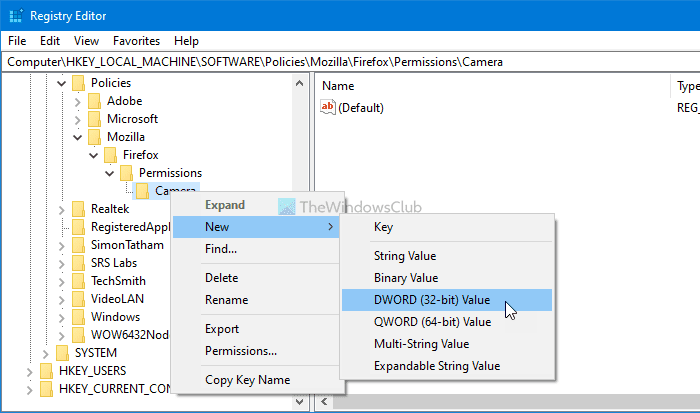
Dubbelklicka på detta REG_DWORD- värde och ställ in värdedata(Value) som 1 .

Klicka på OK -knappen för att spara ändringen.
Om du vill förhindra användare från att ändra mikrofon-(Microphone) eller platsinställningarna(Location) skapar du mikrofon (Microphone ) och platsundernyckel(Location sub-) i behörighetstangenten (Permissions ) . Sedan kan du skapa värdet Locked REG_DWORD genom att följa samma steg som nämnts ovan.
Det är allt!
Related posts
Blockera meddelanden, mikrofon, kameraförfrågningar i webbläsaren Firefox
Stoppa Chrome och Firefox från att tömma batteriet på din bärbara dator
Stoppa Firefox från att öppna nya tomma flikar när du klickar på en länk
Hur man stänger av Windows 11-kamera och mikrofon med kortkommandon
Hur man rensar cache, cookies, webbhistorik i Chrome och Firefox
Fix: Vimeo fungerar inte i Chrome eller Firefox
Google Chrome vs Firefox Quantum för Windows PC
Hur man sparar webbsidor som PDF i Chrome eller Firefox
Hur man inaktiverar Session Restore Crash Recovery i Firefox
Återställ automatiskt tidigare surfsession i Firefox på Windows
Hur man kopierar webbadresser för alla öppna flikar i webbläsaren Chrome och Firefox
Hur man automatiskt rensar Firefox Cookies, Cache, History vid utgång
Inaktivera, avinstallera Adobe Flash, Shockwave i Chrome, Firefox, Edge, IE
Hyperlänksgranskning i webbläsare Chrome och Firefox
Så här inaktiverar du meddelanden från Firefox i Ny flik
Konvertera text till tal offline med webbläsartillägget TTFox Firefox
Firefox JSON Viewer fungerar inte; Det går inte att visa eller redigera JSON-data
Windows Defender Application Guard Extension för Chrome och Firefox
Hur man använder Firefox-synkronisering över olika plattformar
Hur man använder Firefox Task Manager
